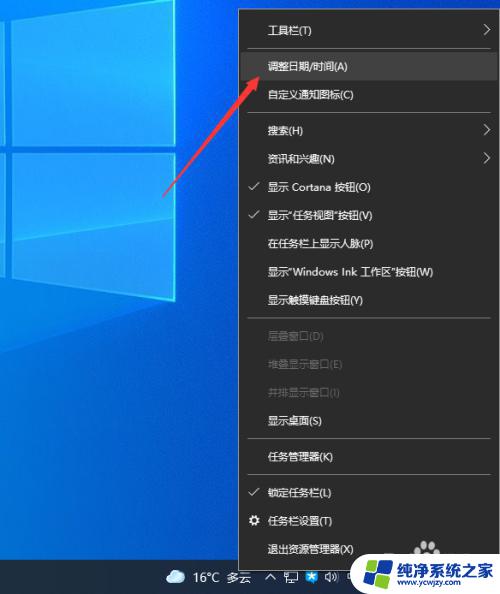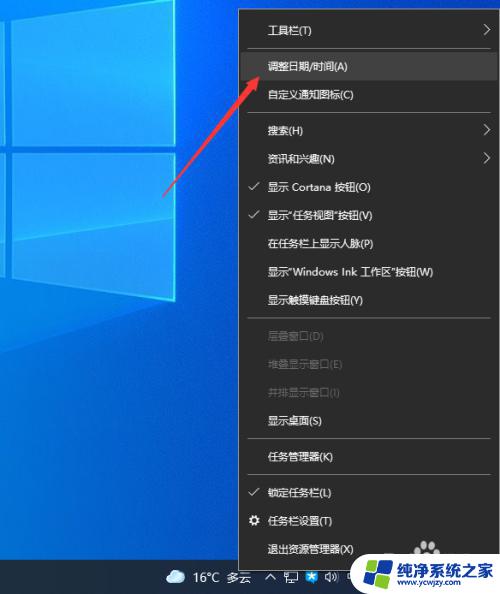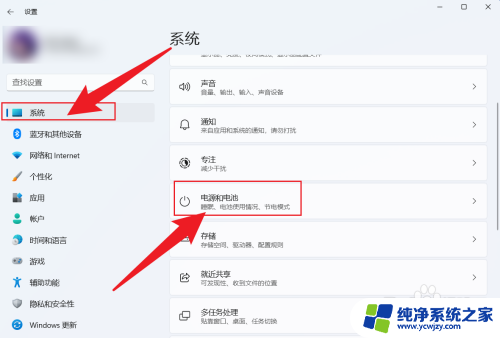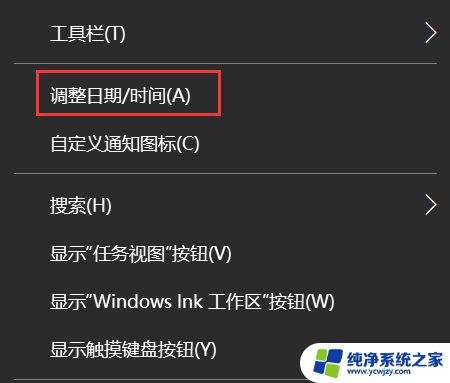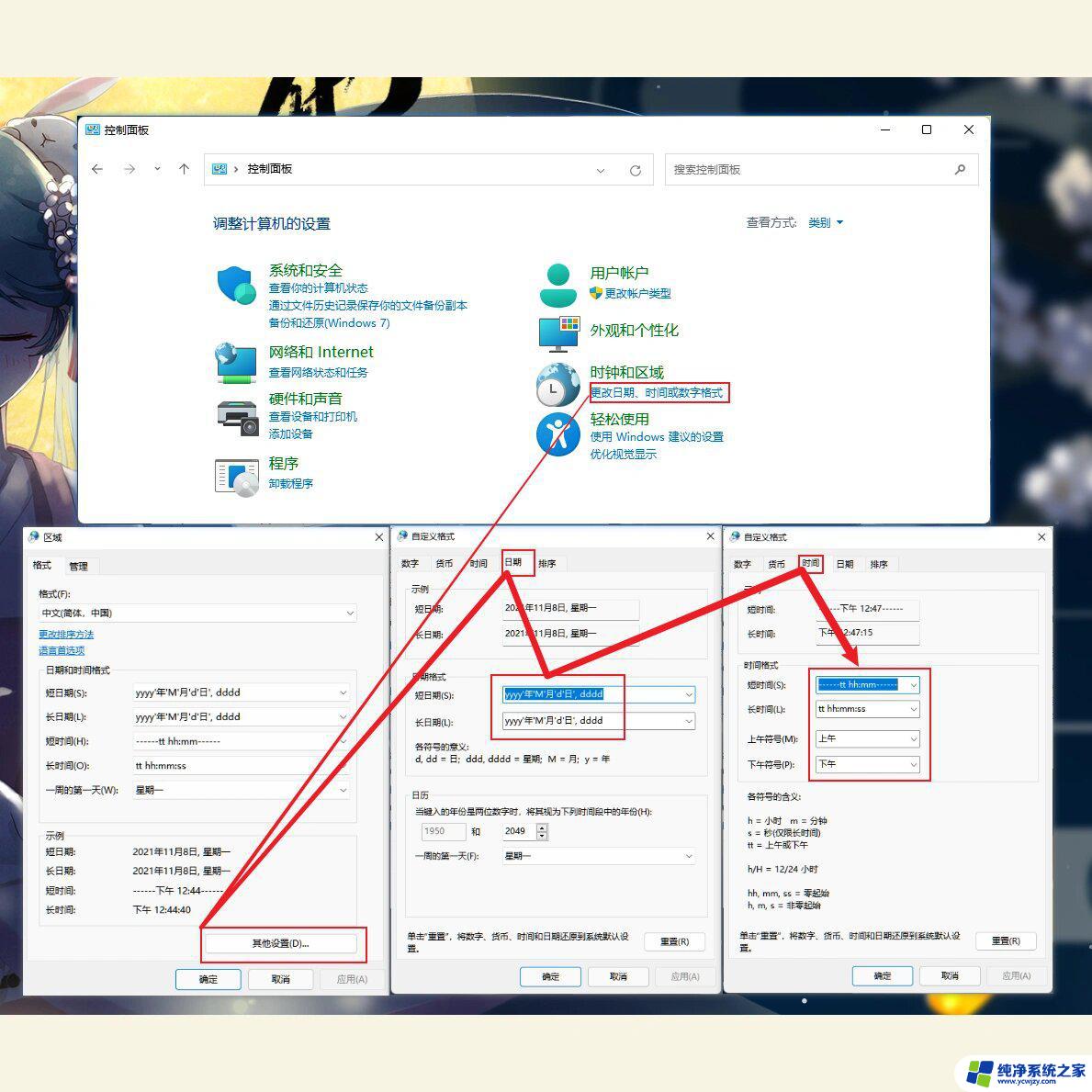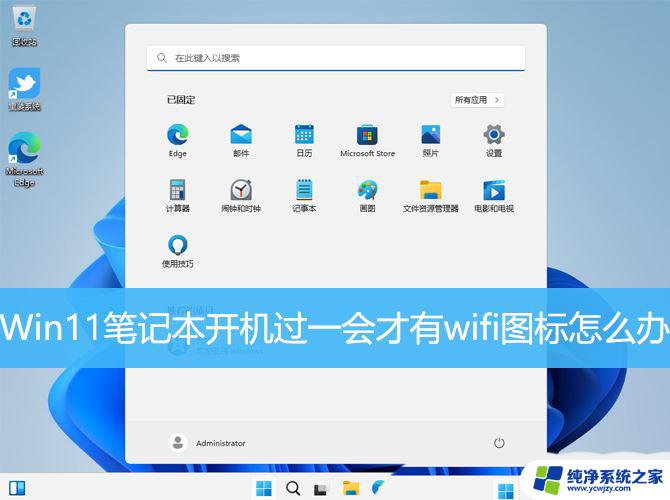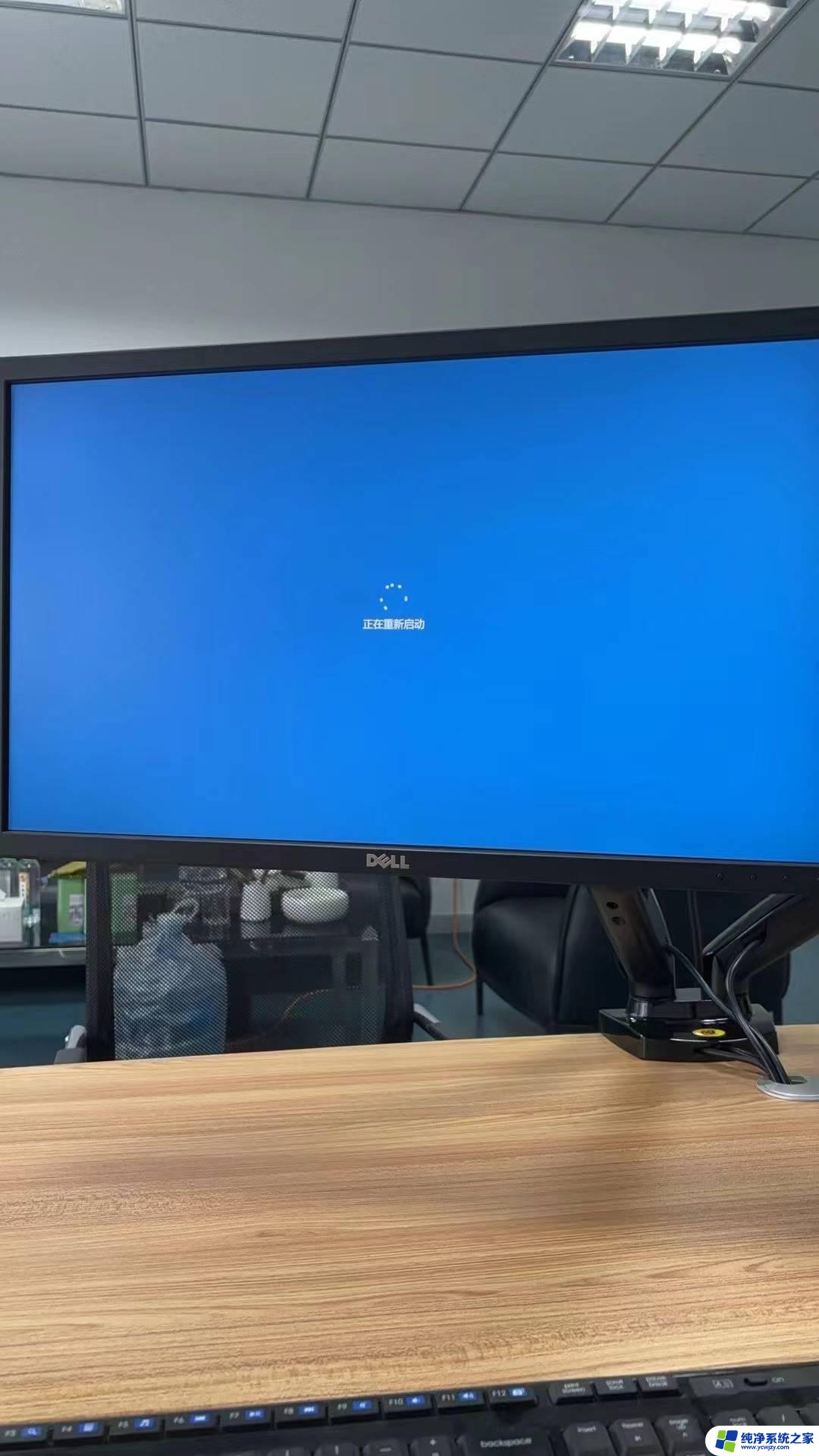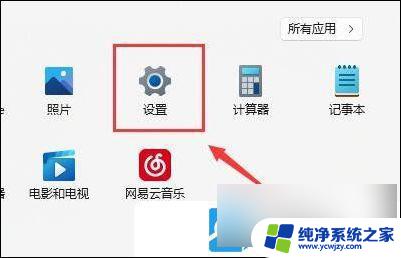win11笔记本时间怎么自动校准 Win11笔记本电脑时间不准确怎么办
Win11笔记本电脑时间不准确时,我们可以采取自动校准的方法来解决这个问题,随着科技的不断进步,电子设备的时间校准已经变得相对简单。在Win11系统中,我们可以通过一些简单的步骤来自动校准笔记本电脑的时间,确保其准确性。这不仅对于我们日常使用电脑的时间记录有重要意义,也对于一些需要精确时间的任务,如会议安排、文件时间戳等,具有重要的影响。让我们一起来了解一下如何自动校准Win11笔记本电脑的时间,以解决时间不准确的问题。
方法如下:
1、首先点击Win11的开始菜单,默认位置是在任务栏中间位置。在开始菜单打开后,选择设置(形状像一个齿轮状的图标);
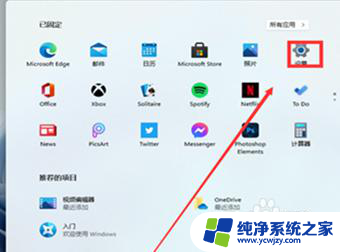
2、在进入Settings (设置)窗口后,单击Time & Language选项;
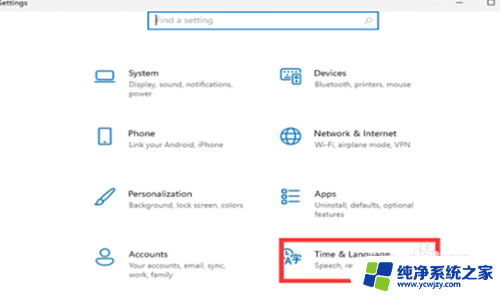
3、接着在Time & Language Home Settings窗口中,在左侧点击Date & time选项,右侧打开Set time automatically,就可以自动设置时间,打开Set time zone automatically,可以自动设置地区。关闭Set time automatically,就可以手动设置日期和时间啦。
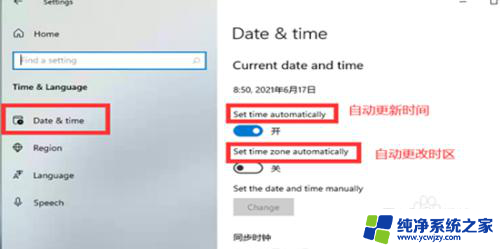
以上就是关于Win11笔记本如何自动校准时间的全部内容,如果遇到相同情况的用户可以按照小编的方法来解决。